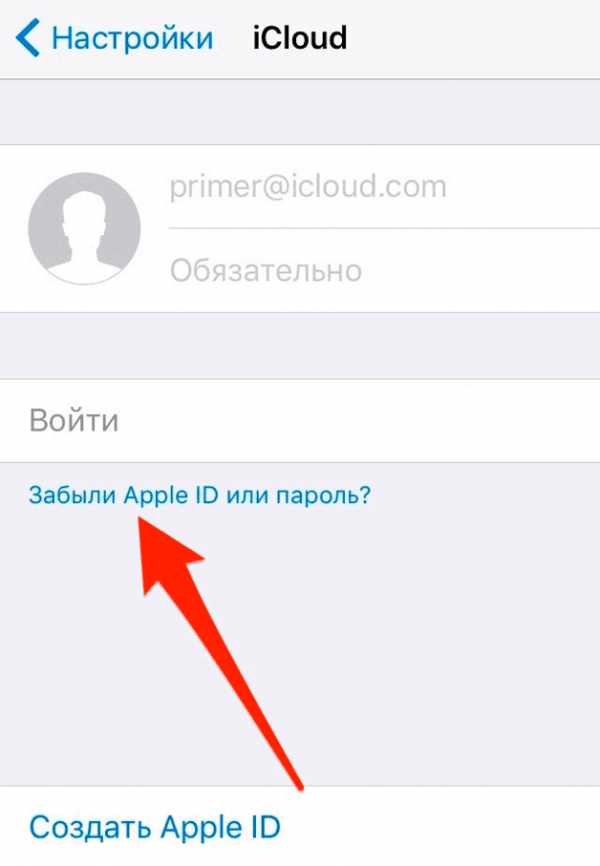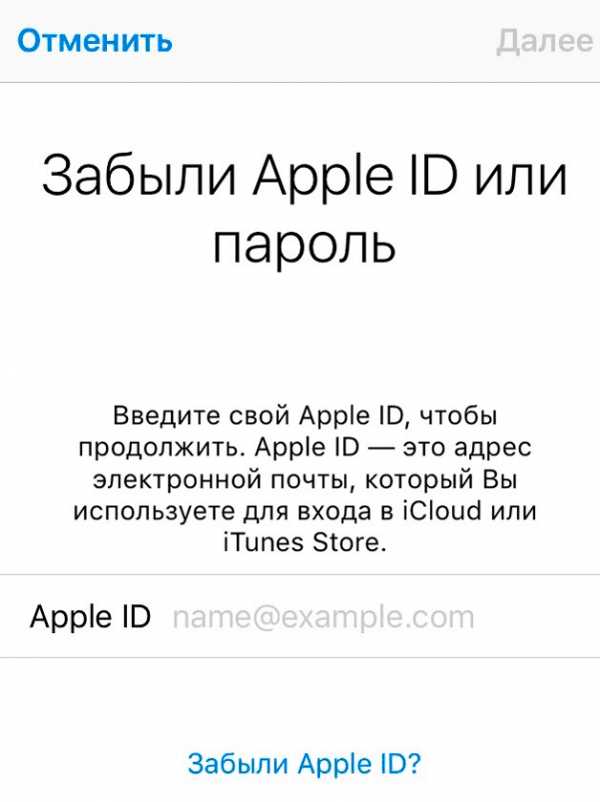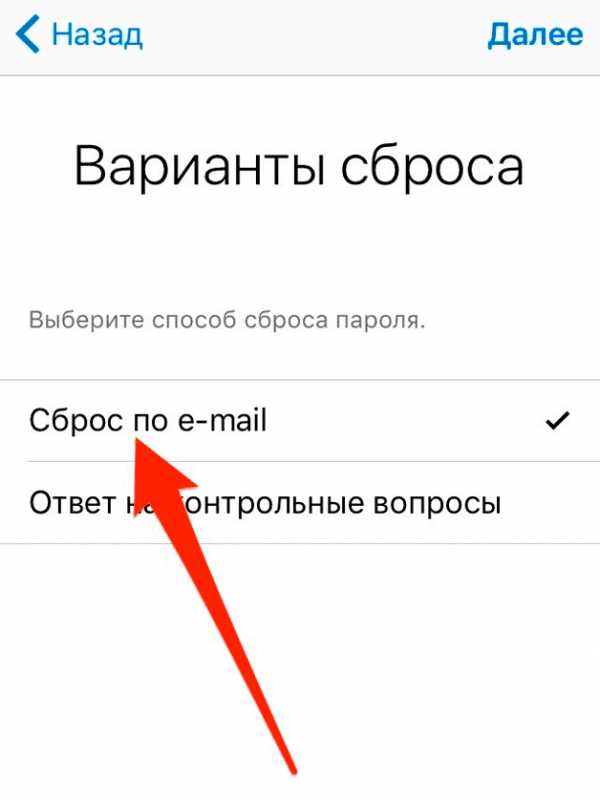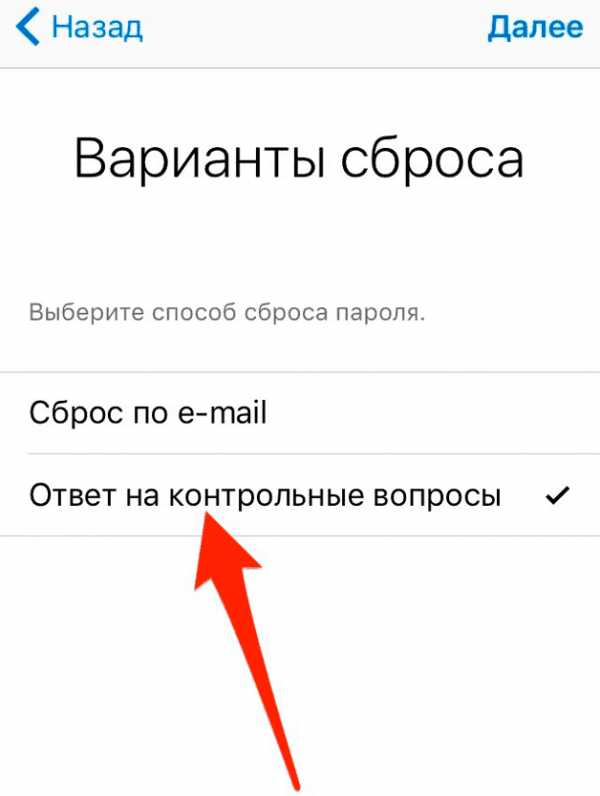Восстановление пароля Apple Id в сервисе iForgot
Дата: 14 января 2016 | Обновлено: 21 декабря 2018 | Автор: Moblie-man
В большинстве современных интернет-сервисов используются системы аккаунтов, позволяющие пользователям хранить свои данные в надежности. Не являются исключением тому и современные гаджеты производства всемирно известной корпорации Apple, которые также имеют свою облачную систему. Мы говорим об iCloud, в которую сохраняются пользовательские данные, настройки, контакты, даже записи календарей и сообщений. Это очень удобно, позволяет держать все самые главные данные на всех своих устройствах одновременно, управляя ними с любого из гаджетов.
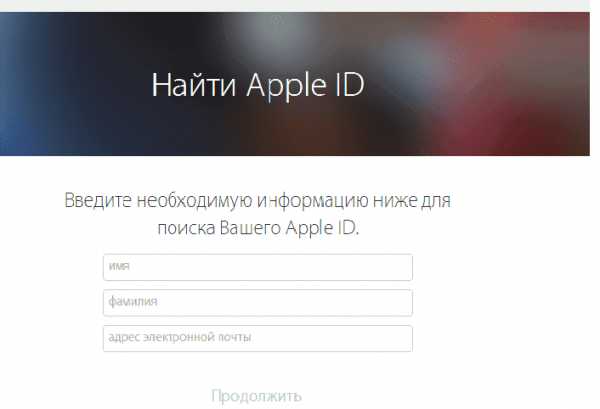
Для доступа к аккаунту используется так называемый Apple ID – идентификатор, который подразумевает наличие логина и пароля. В качестве логина используется адрес электронной почты, указанный в процессе регистрации в сервисе.
Совершенно очевидно, что одной из самых популярных проблем, если не самой, возникающих у юсеров сервиса, является потеря или банальное забывание пользовательского пароля к сервису. Тут и возникают мысли о необходимости восстановления пароля Apple ID.
Сервис iForgot
Для возобновления доступа к персональному идентификатору Эппл, компанией предусмотрен специальный онлайн-сервис, получивший название «iForgot». Выполнить сброс и восстановление кода можно по инструкции, представленной ниже:
- Откройте в вашем веб-браузере сайт iforgot.apple.com.
- В соответствующее поле формы введите ваш адрес электронной почты, к которому в свое время был прикреплен идентификатор во время прохождения процедуры регистрации.
- Кнопка «Продолжить», расположенная в нижней части страницы, станет активной. Вам нужно нажать на нее.
- Вам будет предложено два способа сброса пароля:
- Через электронную почту;
- Путем предоставления ответов на заданные вопросы.
По опыту многочисленных пользователей, уже проходивших данную процедуру, настоятельно рекомендуем вам использовать для восстановления метод с почтой, так как контрольные вопросы зачастую пользователи попросту забывают и не могут найти для них корректные ответы. Выберите «Получить письмо».
- Нажмите «Продолжить».
- На почту будет отправлено письмо для восстановления пароля Apple ID. Об этом вам будет выведено соответствующее уведомление, вам остается лишь нажать кнопку «Готово».
- Зайдите в свой почтовый ящик, который используется в качестве идентификатора для сервисов Apple.
- Перейдите в папку входящих сообщений.
- Найдите письмо от Apple. Если его нет во входящих письмах, проверьте папку со спамом.
- Откройте письмо.
- В тексте письма найдите ссылку «Reset Now», и нажмите на нее.
- В соседней вкладке браузера откроется окно на сайте iForgot.apple.com, где от вас будет запрошен ввод нового пароля и его подтверждения с целью проверки корректности ввода. Введите необходимые данные и нажмите на кнопку «Reset Password».
- Ваш пароль успешно восстановлен!
IOS от Apple это
Круто!Отстой
Рекомендуем вам сохранить впредь пароль в настройках браузера, сделав вход в систему. Кроме того, его можно отдельно где-либо записать, чтобы больше не сталкиваться с подобными проблемами.
Хотя, Apple`ом не вводится никаких ограничений на количество выполняемых процедур восстановления пароля Apple ID, поэтому, при возникновении такой необходимости, вы всегда можете повторить выполнение операции.
Если же вы забыли непосредственно ваш идентификатор, и не можете получить доступ к сервису, рекомендуется внимательно просмотреть все разделы настроек ваших устройств:
Кроме того, логин можно подсмотреть и в настройках MacBook. Постарайтесь запомнить эти данные навсегда, ведь представить себе современную жизнь, по крайней мере, без любимого iPhone под рукой, сегодня попросту невозможно.
prooperatorov.ru
Восстановление Apple ID | Самый простой способ вернуть себе аккаунт
Всем привет! Cегодня поговорим о том, как быть, если случилось страшное — злоумышленники взломали вашу учетную запись Apple ID и требуют деньги за доступ к вашим устройствам. В этом случае, скорее всего, на экране высвечивается сообщение с предложением отправить кругленькую сумму на некие реквизиты.
Сразу предупредим, что платить никому ни за что не стоит, вряд ли мошенники восстановят вам доступ.
Есть возможность вернуть учетную запись самостоятельно, вот вам четкий и понятный алгоритм. Сработает только в том случае, если вы регистрировали учетную запись Apple ID самостоятельно и знаете логин и пароль.
- Пробуем войти в почту, которая одновременно является логином вашей учетной записи.
- Если доступа к почте нет, пробуйте сбросить пароль через форму восстановления. Вспомните — может быть номер телефона был привязан к ящику? Многие почтовые сервисы вроде Gmail, Yandex, Mail.ru предлагают такую опцию, и в этом случае код для восстановления придет на мобильный телефон.
- Получив доступ к почте, первым делом смените пароль!
- Затем зайдите в настройки фильтрации почтовых писем и удостоверьтесь, что мошенники не поставили фильтр на письма с сервера apple.com. Уберите из черного списка слова «apple», «восстановление пароля», «учетная запись».
- Далее идем на сайт https://appleid.apple.com, нажимаем «Сбросить пароль», вводим адрес своей учетной записи (почтовый ящик), и выбираем способ восстановления пароля — по email или через секретные вопросы. Учитывая, что доступ к почте у нас уже есть — выбираем первый способ, и ждем письма от Apple на email.
- Получив письмо, проходим по ссылке, изменяем пароль на новый.
- На вашем устройстве в поле ввода учетной записи и пароля вводите новые данные и радуйтесь жизни! О втором способе восстановления доступа расскажем подробнее в следующем посте.
ipadre.ru
Как восстановить пароль Apple ID

Apple ID – важнейшая учетная запись, которая имеется у каждого пользователя Apple-устройств и иных продуктов данной компании. Она отвечает за хранение информации о покупках, подключенных услугах, привязанных банковских картах, используемых устройствах и т.д. В связи с ее важностью следует обязательно помнить пароль для авторизации. Если же вы его забыли, имеется возможность выполнить его восстановление.
Варианты восстановления пароля
Самый логичный шаг в случае, если вы забыли пароль от учетной записи Apple ID – выполнить процедуру восстановления, причем выполнить ее можно как с компьютера, так и со смартфона или иного портативного устройства.
Способ 1: восстановление Apple ID через сайт
- Перейдите по этой ссылке на URL-страницу восстановления пароля. Для начала вам потребуется ввести адрес электронной почты от Apple ID, ниже указать символы с картинки, после чего можете щелкнуть по кнопке «Продолжить».
- В следующем окне по умолчанию отмечен пункт
- У вас будет два варианта сбросить пароль от Apple ID: с помощью адреса электронной почты и контрольных вопросов. В первом случае на ваш электронный адрес поступит письмо, которое вам необходимо открыть и перейти по прикрепленной ссылке, сбрасывающей пароль. Во втором вам потребуется ответить на два контрольных вопроса, указанных вами при регистрации учетной записи. В нашем примере мы отметим второй пункт и перейдем далее.
- По требованию системы нужно будет указать дату рождения.
- Система отобразит два контрольных вопроса на свое усмотрение. На оба потребуется дать правильные ответы.
- В случае, если ваша причастность к учетной записи будет подтверждена одним из способов, вам будет предложено дважды ввести новый пароль, в котором необходимо учитывать следующие требования:
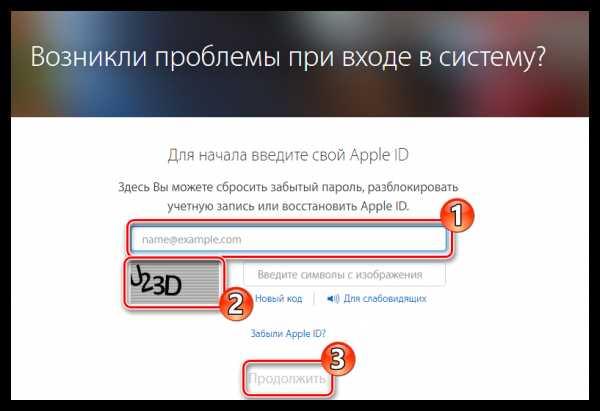
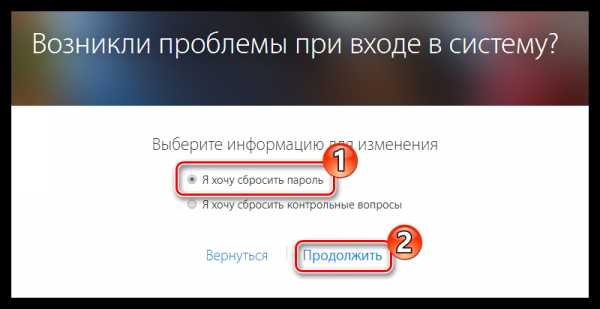
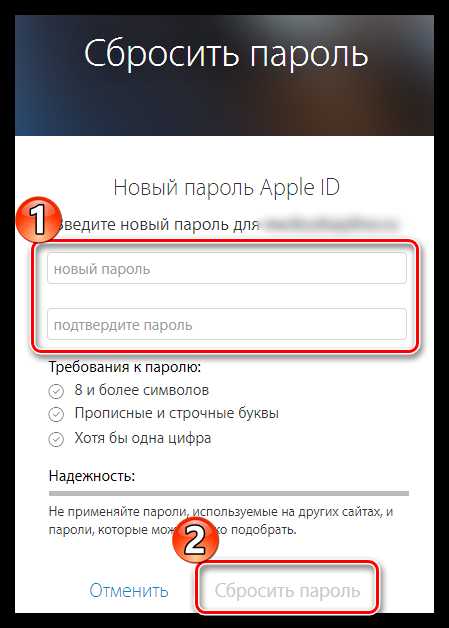
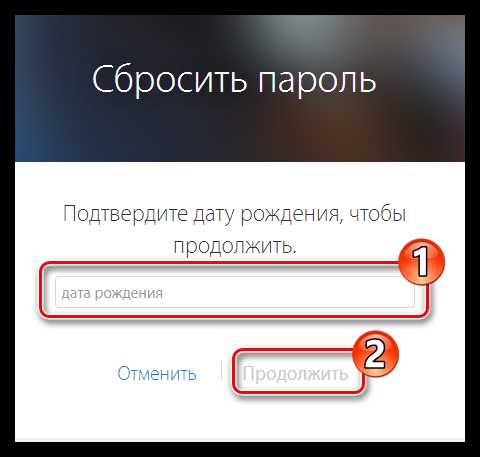

- Длина пароля должна быть не менее 8 символов;
- Следует использовать буквы верхнего и малого регистра, а также цифры и символы;
- Не следует указывать пароли, уже используемые на других сайтах;
- Пароль не должен быть легко подбираемым, например, состоять из вашего имени и даты рождения.
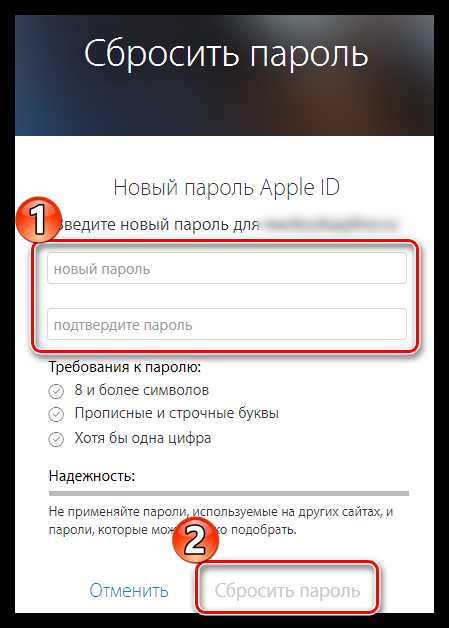
Способ 2: восстановление пароля через Apple-устройство
Если на вашем Apple-устройстве выполнен вход в Apple ID, но вы не помните от него пароль, чтобы, например, скачать приложение на гаджет, открыть окно восстановления пароля можно следующим образом:
- Запустите приложение App Store. Во вкладке «Подборка» спуститесь в самый конец страницы и кликните по пункту «Apple ID: [ваш_адрес_электронной_почты]».
- На экране отобразится дополнительное меню, в котором вам потребуется кликнуть по кнопке
- На экране запустится Safari, который начнет перенаправление на страницу восстановления пароля. Принцип сброса пароля далее точной такой же, как это описано в первом способе.
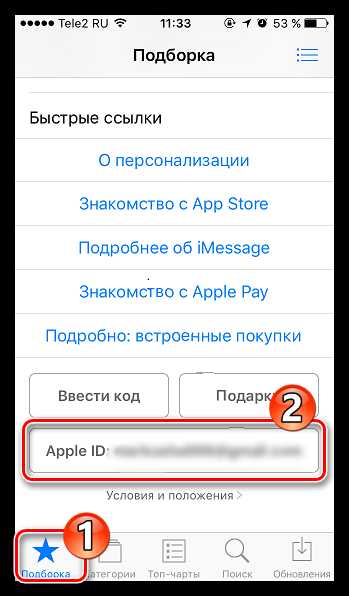
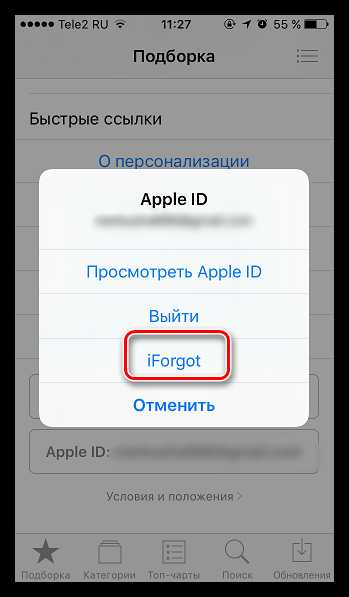
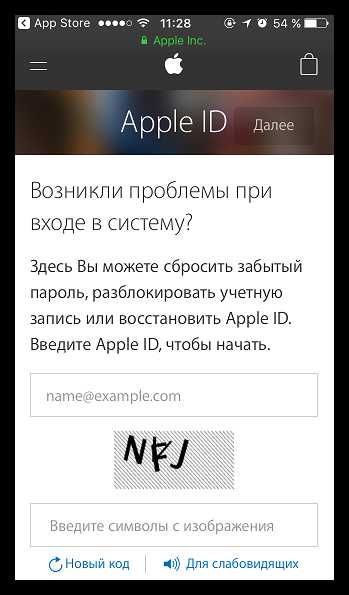
Способ 3: через программу iTunes
Перейти на страницу восстановления можно и через программу iTunes, инсталлированную на вашем компьютере.
- Запустите iTunes. В шапке программы кликните по вкладке «Учетная запись». Если у вас выполнен вход в учетную запись, вам потребуется выйти, щелкнув для этого по соответствующей кнопке.
- Снова кликните по вкладке «Учетная запись» и на этот раз выберите пункт «Войти».
- На экране отобразится окно авторизации, в котором вам потребуется кликнуть по кнопке «Забыли Apple ID или пароль?».
- На экране запустится ваш браузер, установленный по умолчанию, который начнет перенаправление на страницу восстановления пароля. Следующий порядок действий описан в первом способе.
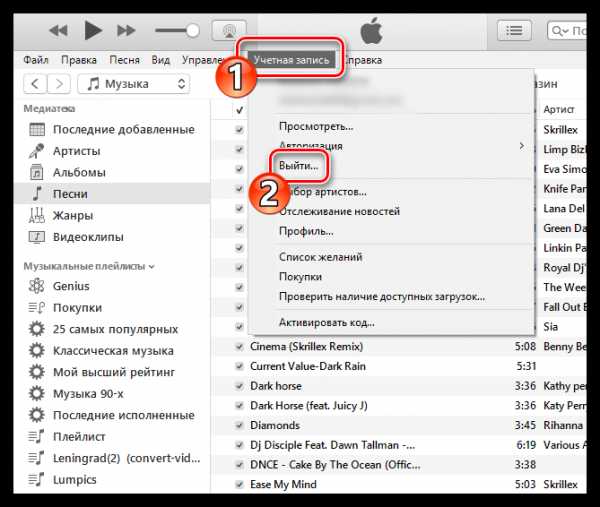
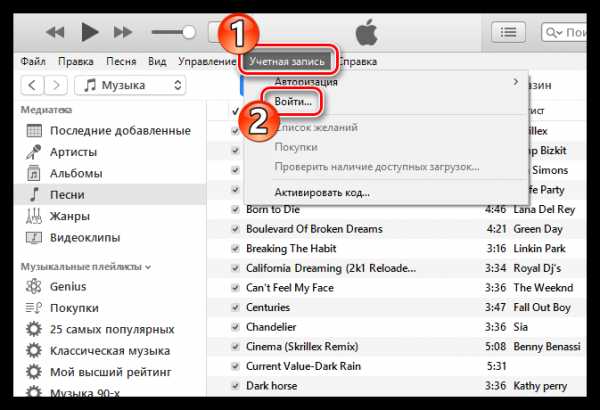
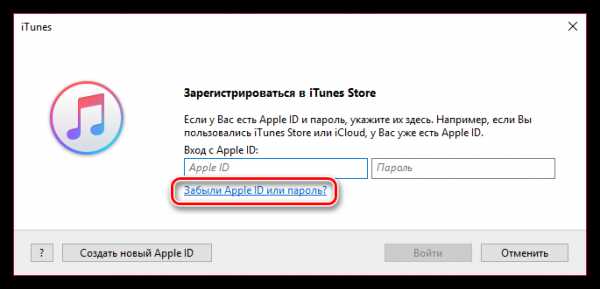
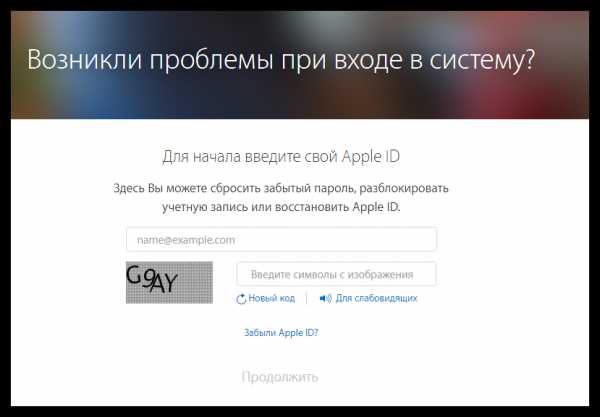
Если иметь доступ к своему почтовому аккаунту или точно знать ответы на контрольные вопросы, то у вас не возникнет никаких сложностей с восстановлением пароля.
Мы рады, что смогли помочь Вам в решении проблемы.Опишите, что у вас не получилось. Наши специалисты постараются ответить максимально быстро.
Помогла ли вам эта статья?
ДА НЕТlumpics.ru
Восстановление учетной записи apple id
Восстановление пароля от Apple ID
Apple ID – учетная запись, используемая при авторизации на сервисах Apple. Учитывая повышенное внимание корпорации к сохранности личной информации пользователей от посторонних глаз, к коду доступа предъявляются повышенные требования: он должен состоять из 8 символов (цифры, буквы строчные и прописные). Вспомнить такой ключ бывает трудно. Но если пользователь забыл Apple ID, то он может забыть о покупке и загрузке приложений, а также об использовании облачного хранилища iCloud.
Сброс пароля
Что делать, если пароль утерян, и вспомнить его самостоятельно у вас не получается? Попытаться восстановить Эпд Айди на Айфоне. Есть два способа сбросить ключ: через почту или ответив на контрольные вопросы. Обе процедуры доступны на любой платформе, будь то iPhone, iPad, Mac или ПК с ОС Windows.
Сброс через электронную почту
Для начала разберемся, как делать сброс пароля через электронную почту. Процедура реализована по стандартному алгоритму, запутаться в ходе выполнения почти невозможно:
- Подключите мобильное устройство к сети (Wi-Fi или 3G).
- Откройте в настройках раздел «iCloud». Нажмите на ссылку «Забыли Apple ID или пароль?».

- Укажите идентификатор Эпл Айди – основной почтовый адрес, который использовался при регистрации профиля.

- Выберите восстановление пароля через электронную почту.

На почту придет сообщение с руководством по сбросу ключа безопасности. Если в настройках профиля указан резервный e-mail, то проверьте его – здесь должно быть аналогичное послание. Если письмо не приходит, убедитесь, что вы правильно вводите почтовый адрес, и посмотрите папку «Спам» – некоторые сервисы по умолчанию принимают автоматическую рассылку за нежелательные послания.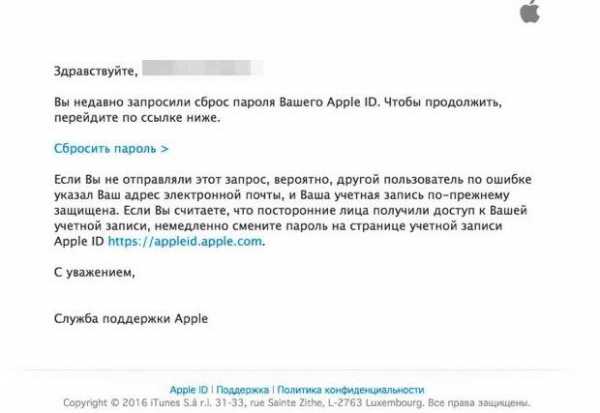
В письме найдите ссылку «Сбросить пароль». При нажатии запустится браузер с открытой страницей сброса. Чтобы восстановить доступ ко всем сервисам Apple, нужно дважды ввести новый пароль и щелкнуть по кнопке «Сбросить». Готово, теперь вы снова можете загружать бесплатные приложения, совершать покупки и синхронизировать устройство с iCloud.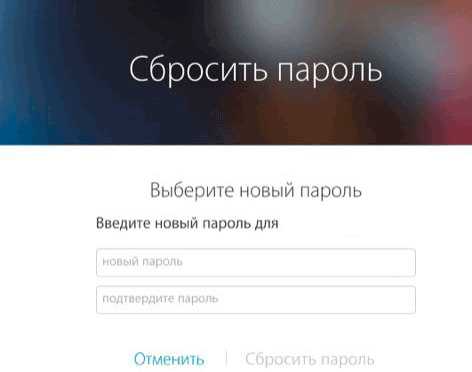
Кстати, обратите внимание, от кого приходит письмо со ссылкой для сброса. Отправителем должна быть корпорация Apple с адресом [email protected]. Если сообщение пришло с другого домена или вы вообще не пытались сбросить ключ безопасности, то не открывайте послание и не переходите ни по каким ссылкам – это фишинг-атака, направленная на получение доступа к вашему устройству.
Если нужно сбросить код доступа на Mac, то делать нужно то же самое: в настройках или в iTunes щелкнуть по ссылке «Забыли пароль?», написать электронную почту и перейти на страничку сброса ключа безопасности.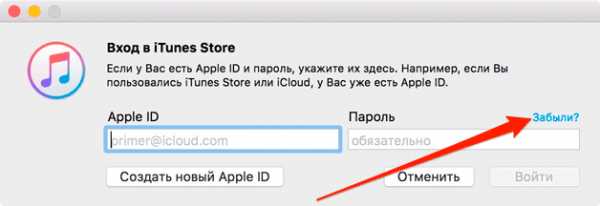
Как уже было отмечено, делать сброс пароля можно на любой платформе. Если вдруг под рукой оказался Android-смартфон или ПК с ОС Windows, то для восстановления ключа необходимо в браузере перейти на страничку управления по адресу https://appleid.apple.com/ru/ и щелкнуть по уже знакомой ссылке «Забыли пароль?», после чего выполнить описанные выше действия по сбросу ключа безопасности.
Ответы на контрольные вопросы
Если у вас не получается попасть в электронный ящик, которой использовался при регистрации, то восстановить доступ через почту не получится. Что делать в таком случае? Попробовать выполнить сброс Эпл Айди, ответив на три контрольных вопроса.
- Включите Wi-Fi или передачу мобильных данных для выхода в интернет.
- Откройте настройки, в разделе «iCloud» щелкните по ссылке «Забыли пароль?».
- Укажите идентификатор (основную почту).
- Выберите «Ответ на контрольные вопросы».

Первый вопрос стандартный – дата рождения владельца телефона. Если вы сами настраивали Apple ID и вводили реальные данные, то ответить правильно нетрудно.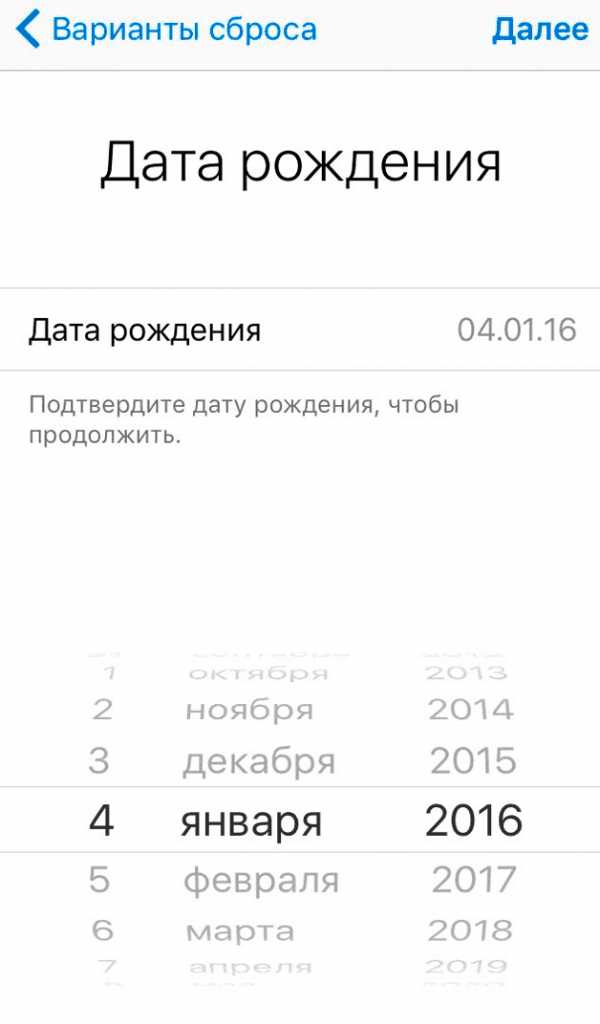
Затем вам будут заданы два вопроса, которые вы указали при настройке профиля. Если ответите на них без ошибок, то останется только дважды написать новый пароль, чтобы восстановить доступ ко всем сервисам Apple. Больше делать ничего не придется, старый пароль недействителен, для авторизации в дальнейшем будет использоваться новый ключ безопасности.
Если стандартные способы не работают
Что делать, если в профиле вы не указывали резервную почту, ответы на вопросы забыли, а почтовый ящик-идентификатор заблокирован? Это исключительный случай, но, как показывает практика, встречаются подобные ситуации не так уж и редко. Простой пример – Эпл Айди создал продавец или другой человек, но пароль или почту сообщить владельцу забыл. В таком случае восстановить доступ стандартными способами не получится.
Восстановление пароля придется проводить с участием службы поддержки. Оператору необходимо сообщить серийный номер устройства, а также предоставить чек на покупку смартфона или планшета. В ответ оператор сообщит идентификатор и пароль от Эпл Айди.
Как восстановить пароль от Apple ID?
Учетная запись Apple ID – это «святая святых» для пользователей яблочной продукции. И пароль к нему, зачастую, хранят и стараются запомнить раз и навсегда. Но иногда случаются моменты, когда пароль от учетной записи не просто забыт, он утерян с концами. Что делать в такой ситуации?
Существует верный способ восстановить забытый пароль, но следует на будущее записывать новый пароль в нескольких местах: в своём ежедневнике, послать самому себе на e-mail письмо с указанием Apple ID, на другом гаджете в сообщениях или блокноте и т.п.
Или же добавьте эту статью в закладки, чтобы в случае повторной потери Apple ID можно было в кратчайшие сроки его восстановить. Итак, как же всё-таки это сделать? Всё подробно описано ниже.

Как восстановить Apple ID, если забыл пароль?
Здесь указан официальный метод сброса пароля, указанный в простой форме. Итак, для начала нужно зайти на страницу учетной записи или перейти да адресу https://iforgot.apple.com/password/verify/appleid. Внизу страницы есть неприметный текст: «Забыли Apple ID?», кликаем на него.
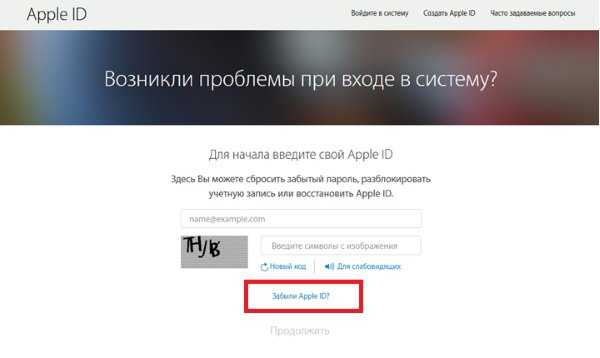
Теперь вводим идентификатор Apple ID, выбираем сброс пароля и кликаем на «Продолжить».
Все зависит от того, какую функцию безопасности вы выбрали. Каждая из функций лучше подходит для определенной ситуации. Далее события могут разворачиваться по четырем сценариям:
- Контрольные вопросы – ответ на них позволит быстро и без усилий восстановить доступ (вопросы имеют личный характер, поэтому посторонний не сможет воспользоваться данным методом).
- Сообщение по электронной почте – этот вариант идеален, если есть доступ к электронной почте (основной или резервной).
- Двухфакторная аутентификация позволит изменить пароль при помощи доверенного электронного устройства (iPhone, iPad и т. д.). На сайте «iforgot.apple.com» вводим номер Apple ID и доверенного телефона, а далее выбираем способ сброса номера и действуем по инструкции.
- Двухэтапная проверка – в данном случае потребуется не только доверенное устройство, но и ключ восстановления; на том же сайте «iforgot.apple.com» вводим ключ, выбираем доверенное безопасное устройство, на которое должен прийти код подтверждения; вводим код, указываем новый пароль.
После вышеуказанных действий остается зайти в учетную запись, используя новый пароль. Если доступ восстановить не удалось, попробуйте еще раз, вводя идентификатор и другие данные с особой внимательностью.
Если пароль будет введен неправильно 6 раз, учетная запись будет заблокирована. А для ее восстановления придется приложить массу усилий. В противном случае придется делать сброс всех данных.
Как восстановить пароль Apple ID на iPhone и iPad?
В некоторых ситуациях есть необходимость сбросить пароль с iPhone и iPad. Данный метод сработает только в случае, если на устройстве не подключена функция «Найти iPhone», «Найти iPad»:
- Для начала подключите устройство при помощи USB к компьютеру, на котором установлен iTunes.
- Теперь зажмите кнопку блокировки экрана и «Home».
- Через 10 секунд, когда яблочный логотип исчезнет с экрана, аккуратно отпустите кнопку блокировки.
- «iTunes» должен увидеть устройство в режиме восстановления, после этого можно отпустить и вторую кнопку. Дальше все становится проще, необходимо действовать по инструкции и все.
И на iphone, и на iPad сбросить пароль можно по электронной почте и по контрольным вопросам. В обоих случаях вам будет необходим доступ к интернету. Восстановление проводится в несколько этапов:
- Заходим в «Настройки».
- Выбираем «App Store, iTunes Store» или «iCloud».
- В выбранном пункте кликаем «Забыли Apple ID или пароль?».
- Вводим идентификатор (адрес эл. почты) и выбираем «Сброс по e-mail/Ответ на контрольные вопросы».
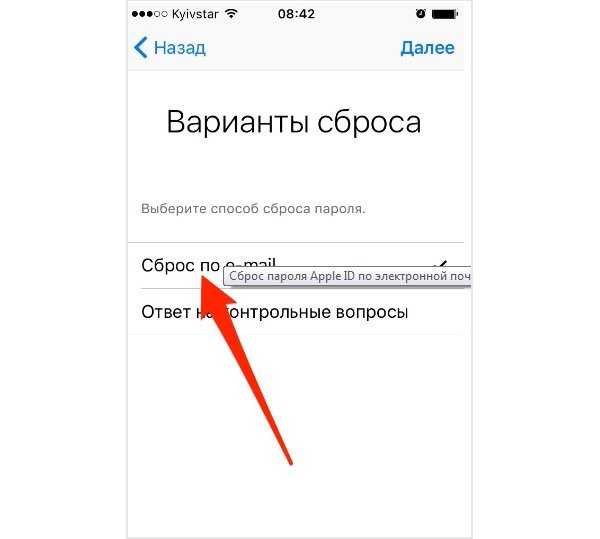
При выборе первого, на почту должно прийти сообщение с темой «Сброс по e-mail». Кликаем на «Сбросить пароль» и дважды вводим новый пароль. Если вы выбрали второй вариант, то необходимо правильно ответить на вопросы. Ответив на вопросы, вы можете смело вводить новый пароль (дважды).
СОВЕТ! Вышеуказанный метод поможет в случаях, когда вы не имеете никакого доступа к устройству, например, если вы купили б/у, а номер учетной записи вам не достался.
Не получается восстановить пароль Apple ID
Если все вышеуказанные методы не увенчались успехом, то необходимо обратиться в центр поддержки Apple. В интернете многие предлагают услуги по определению пароля и Apple ID, но зачастую это мошенничество. Если у вас сохранился чек от покупки и оригинальная коробка от устройства, то в сервисном центре вам быстро помогут.
Если вы новичок и совсем недавно стали обладателем устройства, лучше сразу обратиться к специалистам. Вышеуказанные способы скорее для тех, кто давно владеет устройствами Apple.
В том случае, если не удаётся восстановить пароль из-за невозможности попасть в свою почту, то сперва нужно восстановить доступ к почте: инструкция для Gmail и Mail.ru .
Видео-урок: Как восстановить пароль Apple ID?
Если раньше вы не сталкивались с такими процедурами, то хорошим выходом станет подробный и наглядный видео-урок, раскрывающий тему. Рекомендуем для начала ознакомиться с видео целиком, а после приступать к самому процессу:
Итак, если пароль Apple ID потерян, то можно его восстановить или же сбросить, чтобы создать новый пароль. При этом следует внимательно отнестись к его хранению, чтобы в дальнейшем не пришлось вновь столкнуться с подобными сложностями.
Восстановление учётной записи Apple ID (часть 1)
Самый простой способ вернуть себе аккаунт
Всем привет! Cегодня поговорим о том, как быть, если случилось страшное — злоумышленники взломали вашу учетную запись Apple ID и требуют деньги за доступ к вашим устройствам. В этом случае, скорее всего, на экране высвечивается сообщение с предложением отправить кругленькую сумму на некие реквизиты.
Сразу предупредим, что платить никому ни за что не стоит, вряд ли мошенники восстановят вам доступ.
Есть возможность вернуть учетную запись самостоятельно, вот вам четкий и понятный алгоритм. Сработает только в том случае, если вы регистрировали учетную запись Apple ID самостоятельно и знаете логин и пароль.
- Пробуем войти в почту, которая одновременно является логином вашей учетной записи.
- Если доступа к почте нет, пробуйте сбросить пароль через форму восстановления. Вспомните — может быть номер телефона был привязан к ящику? Многие почтовые сервисы вроде Gmail, Yandex, Mail.ru предлагают такую опцию, и в этом случае код для восстановления придет на мобильный телефон.
- Получив доступ к почте, первым делом смените пароль!
- Затем зайдите в настройки фильтрации почтовых писем и удостоверьтесь, что мошенники не поставили фильтр на письма с сервера apple.com. Уберите из черного списка слова «apple», «восстановление пароля», «учетная запись».
- Далее идем на сайт https://appleid.apple.com, нажимаем «Сбросить пароль», вводим адрес своей учетной записи (почтовый ящик), и выбираем способ восстановления пароля — по email или через секретные вопросы. Учитывая, что доступ к почте у нас уже есть — выбираем первый способ, и ждем письма от Apple на email.
- Получив письмо, проходим по ссылке, изменяем пароль на новый.
- На вашем устройстве в поле ввода учетной записи и пароля вводите новые данные и радуйтесь жизни! О втором способе восстановления доступа расскажем подробнее в следующем посте.
Вам может быть интересно

Восстановление учётной записи (часть 2)
Продолжение разговора о восстановлении доступа к учётной записи Apple ID

О восстановленных iPhone (часть 1)
Сегодня коротко расскажем о покупке Refurbished (восстановленных) iPhone со скидкой.

О восстановленных iPhone (часть 2)
Продолжаем рассказывать про программу восстановления iPhone от Apple.

О восстановленных iPhone (часть 3)
Последняя часть нашей саги о refubrished iPhone

Что такое «Найти iPhone» и кто должен регистрировать Apple ID
Сегодня коротко расскажем о покупке Refurbished (восстановленных) iPhone со скидкой.
© 2007–2015 iPadre.ru. Ремонт и обслуживание техники Apple.
Сайт может содержать контент, не предназначенный для лиц младше 18 лет.
Источники: http://recoverit.ru/important/vosstanovit-parol-apple-id.html, http://masterservis24.ru/233-vosstanovlenie-parolja-ot-apple-id.html, http://ipadre.ru/blog/vosstanovlenie-uchyotnoj-zapisi-chast-1/
iphone4apple.ru